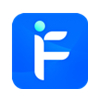说起QQ拼音输入法,可能大家都有使用,那么你们知道输入法中的勋章怎么得到吗?接着,小编就为你们带来QQ拼音输入法中得到勋章的操作步骤。
QQ拼音输入法中得到勋章的操作步骤

首先下载和安装搜狗拼音输入法,并打开输入法状态栏,如图所示:
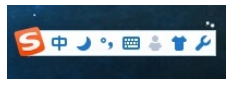
然后我们在输入法的状态栏中选择“小人”图标,如图所示:
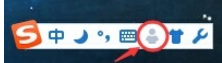
这时我们弹出登录窗口 ,可以使用qq和搜狗账号登录,根据自己的情况进行登录,如图所示:
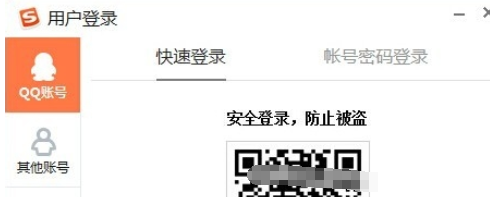
登录成功后就会显示个人资料,如图所示:
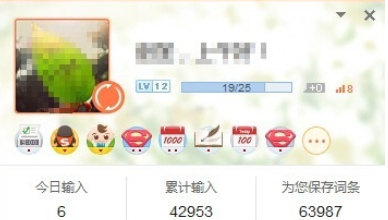
接着我们在个人资料中,点击“更多勋章”图标,打开勋章馆,如图所示:
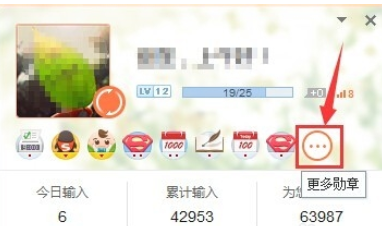
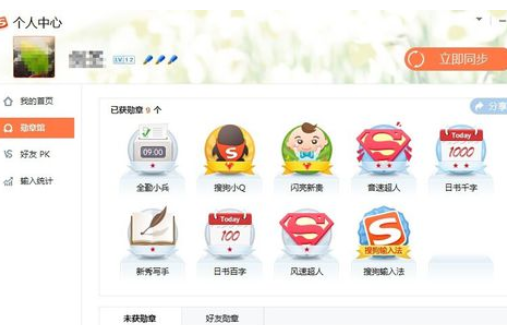
接下来我们在勋章馆中,可以看到"已获勋章“和”未获勋章“,如图所示:
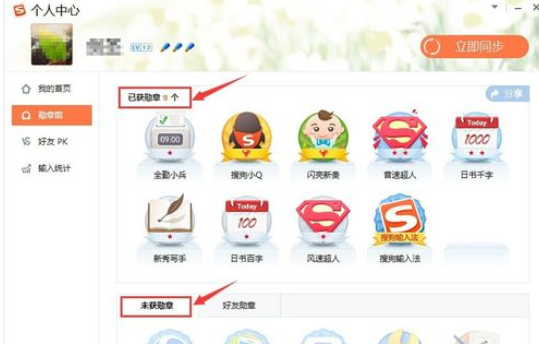
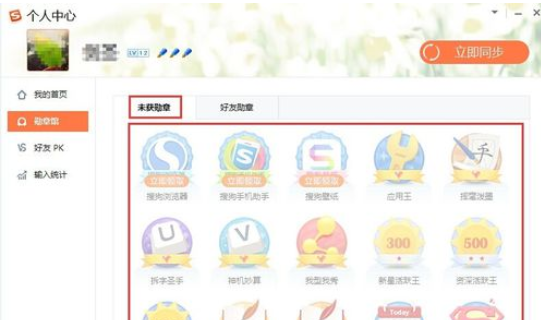
这时候我们在“未获勋章”中分两类,一类是可以“立刻领取”,一类是需要“达到领取要求”才能领取的,如图所示:
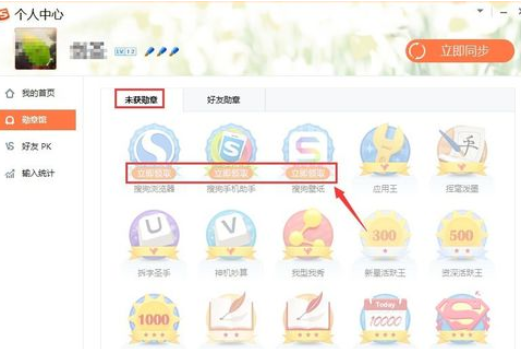
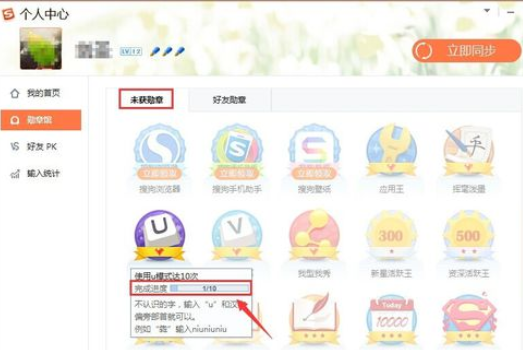
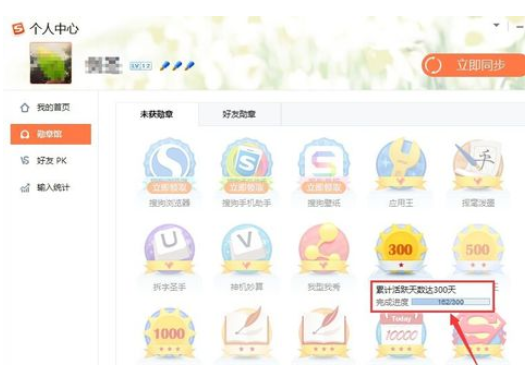
这里小编以一个可以"立刻领取”勋章做介绍,点击“立刻领取”,进入下载,安装完成后桌面会生成快捷方式,如图所示:
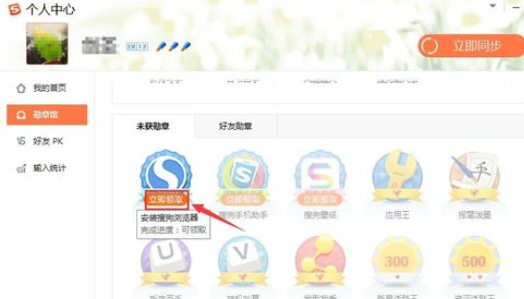
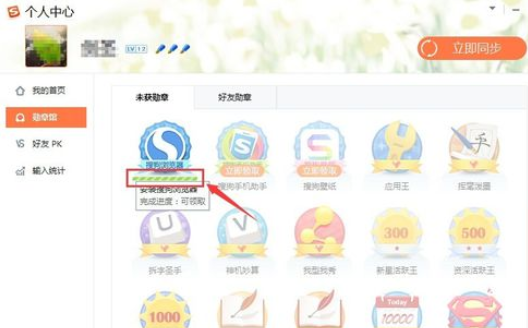
最后查看“已获勋章”,可以看到刚刚获取的勋章了,如图所示:
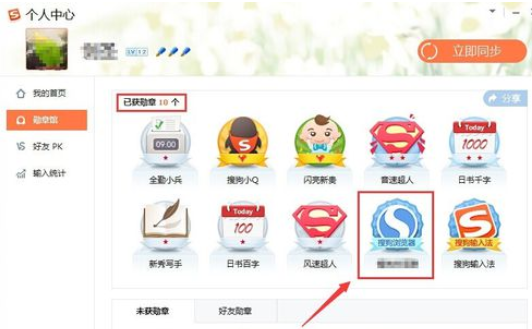
上文就是QQ拼音输入法中得到勋章的操作步骤,希望大家喜欢!